В Chrome отсутствует копия видеокадра YouTube: как исправить
В этом руководстве мы покажем вам, как решить проблему отсутствия кадра копирования видео YouTube в Google Chrome. Гигант Кремниевой долины недавно выпустил множество новых обновлений для своего браузера. В соответствии с советами для студентов колледжей, всеобщее внимание привлекла одна настройка — возможность захвата видеокадров. До сих пор, если вы хотели захватить определенный кадр видео, вам приходилось приостанавливать это видео и делать его снимок экрана.
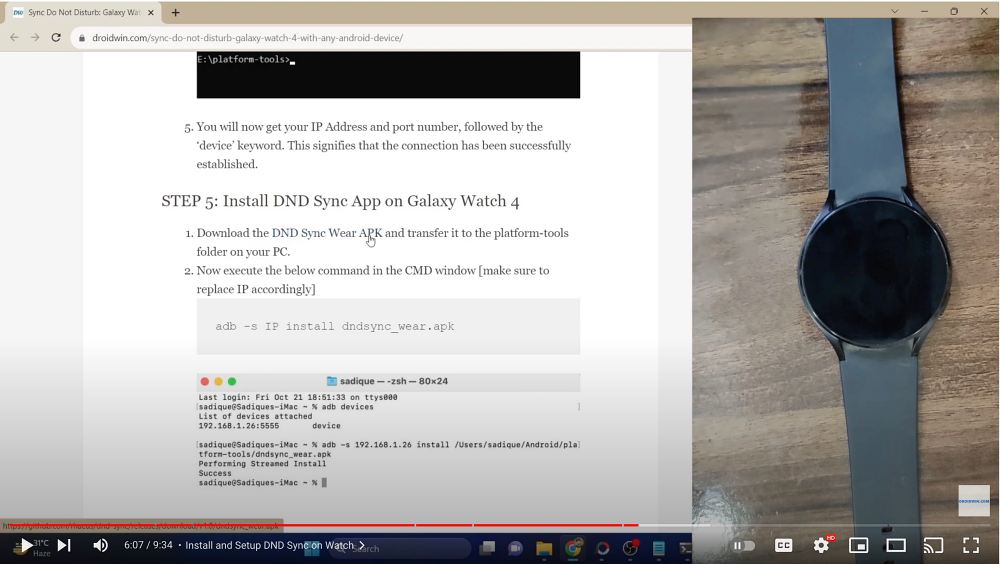 Скриншот
Скриншот 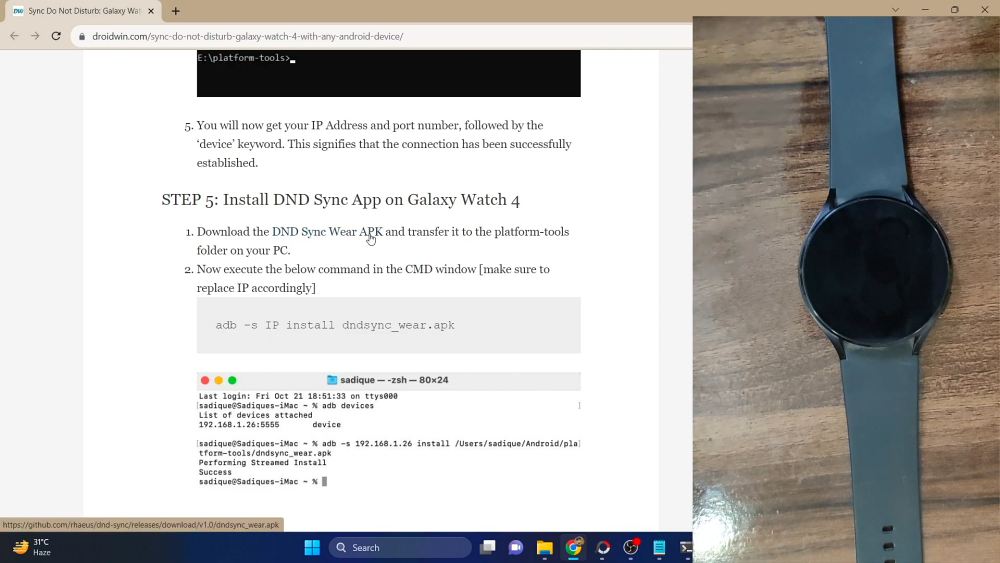 Копировать видеокадр
Копировать видеокадр
Самая большая проблема заключалась в том, что индикатор выполнения видео пересекал его, не говоря уже о том, что изображение могло быть даже не в полном качестве. К счастью, вам больше не нужно об этом беспокоиться, поскольку Google представил новую функцию, которая выполнит эту работу. Однако некоторые пользователи выразили обеспокоенность тем, что опция «Копировать видеокадр» по-прежнему отсутствует на YouTube в Chrome. Если вы тоже в одной лодке, то это руководство вас выручит.
Исправить отсутствие кадра копирования видео YouTube в Chrome
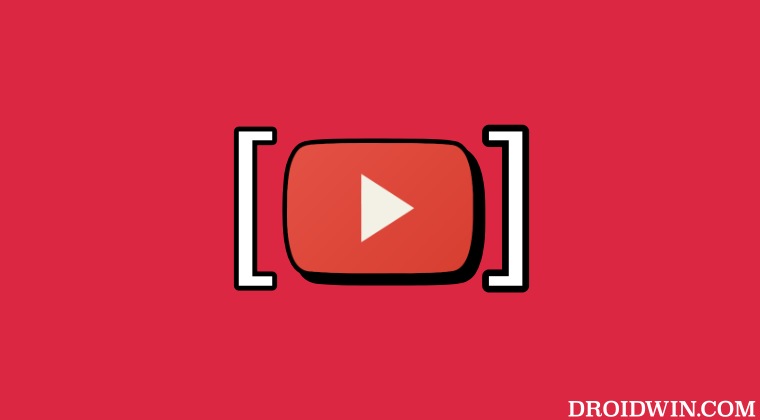
Программы для Windows, мобильные приложения, игры - ВСЁ БЕСПЛАТНО, в нашем закрытом телеграмм канале - Подписывайтесь:)
Чтобы выполнить эту работу, вам необходимо отметить два требования, а именно: обновить браузер и выполнить настройку щелчком мыши, оба из которых описаны ниже:
ШАГ 1. Обновите Chrome
- Во-первых, номер версии браузера должен быть не ниже 116.
- Чтобы проверить/обновить свой браузер, перейдите по следующему адресу: chrome://settings/help.

- Если есть какое-либо ожидающее обновление, загрузите и установите его прямо сейчас.
- Затем перезапустите браузер и перейдите к следующему исправлению, чтобы протестировать эту функцию.
ШАГ 2. Используйте настройку мыши
На многих сайтах указано, что доступ к этой опции можно получить, щелкнув правой кнопкой мыши, но это правда лишь отчасти. Хотя вам нужно сделать правый клик, но это нужно сделать дважды. Итак, во-первых, приостановите видео и щелкните правой кнопкой мыши в любом месте видео (вы получите общее меню). Затем еще раз щелкните правой кнопкой мыши по видео, и на этот раз вы должны увидеть опцию «Копировать видеокадр».
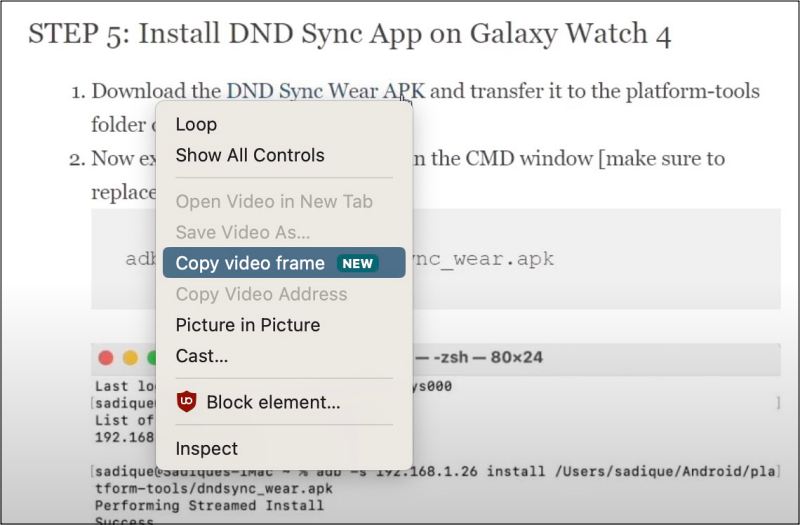
Поэтому отметьте оба этих требования, и это должно решить проблему отсутствия кадра копирования видео YouTube в Google Chrome. Если у вас есть какие-либо вопросы относительно вышеупомянутых шагов, сообщите нам об этом в комментариях. Мы свяжемся с вами с решением в ближайшее время.

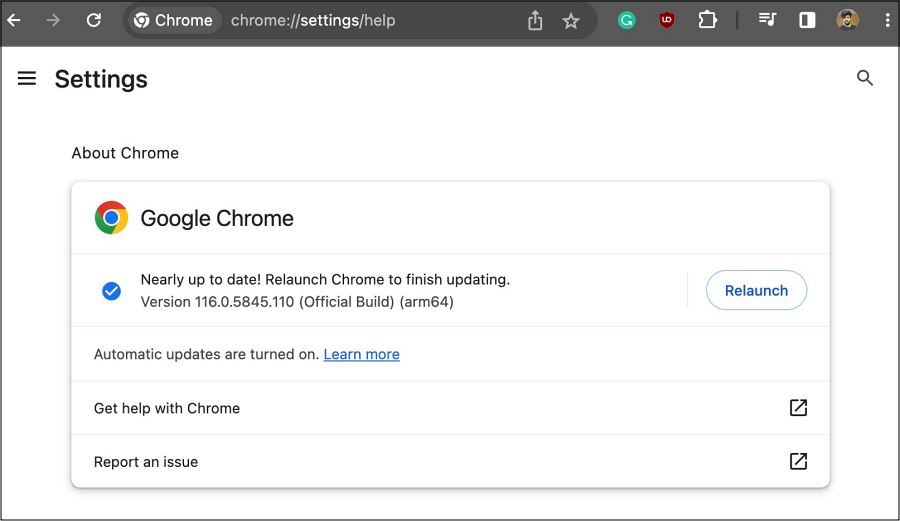
![Как настроить и запустить Сидзуку [Wireless Debugging, Root, ADB]](https://vgev.ru/wp-content/uploads/2023/04/shizuku.jpg)




